Eine Abteilung ist eine Einrichtung, ein Kunde, ein Geschäft, eine Ausrüstung, ein Standort… was auch immer Sie verwenden, um Ihre Kontrollen und Audits zu organisieren.
Gehen Sie zum Abschnitt „Abteilungen“ und klicken Sie auf „Neue Abteilung“. #
Um eine neue Abteilung zu erstellen, klicken Sie auf den Abschnitt „Abteilungen“ und dann auf die blaue Schaltfläche „Neue Abteilung“ in der oberen rechten Ecke.
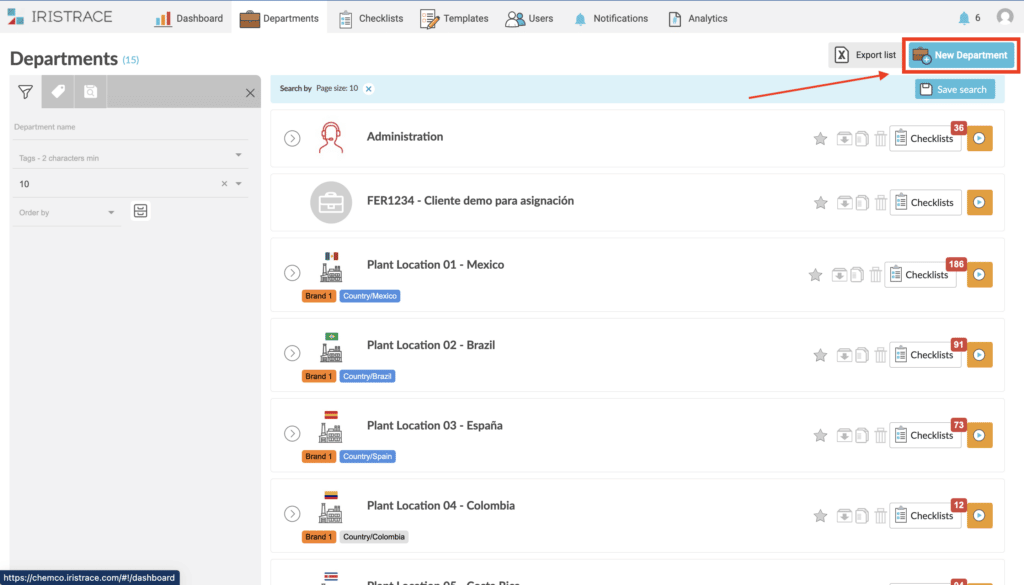
2. Vervollständigen Sie die Informationen zur neuen Abteilung #
Es öffnet sich ein Fenster, in das wir den Namen der neuen Abteilung, das Bild und die Beschreibung eingeben. Wenn wir eine Unterabteilung erstellen wollen, die in der „übergeordneten“ Abteilung verschachtelt ist, müssen wir die Hauptabteilung im Dropdown-Menü angeben.
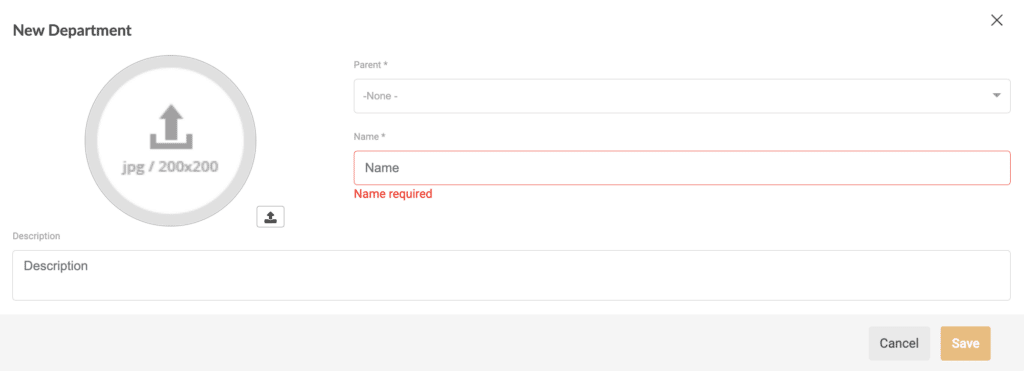
3. visualisieren Sie die mit Ihrer Abteilung verbundenen Informationen. #
Und wenn Sie speichern, erhalten Sie die vollständige Datei der Abteilung, in der Sie die erforderlichen Daten eingeben können: E-Mail, Telefon, Standort… Hier können Sie Tags oder Etiketten hinzufügen, mit denen Sie alle Abteilungen filtern und durchsuchen können.
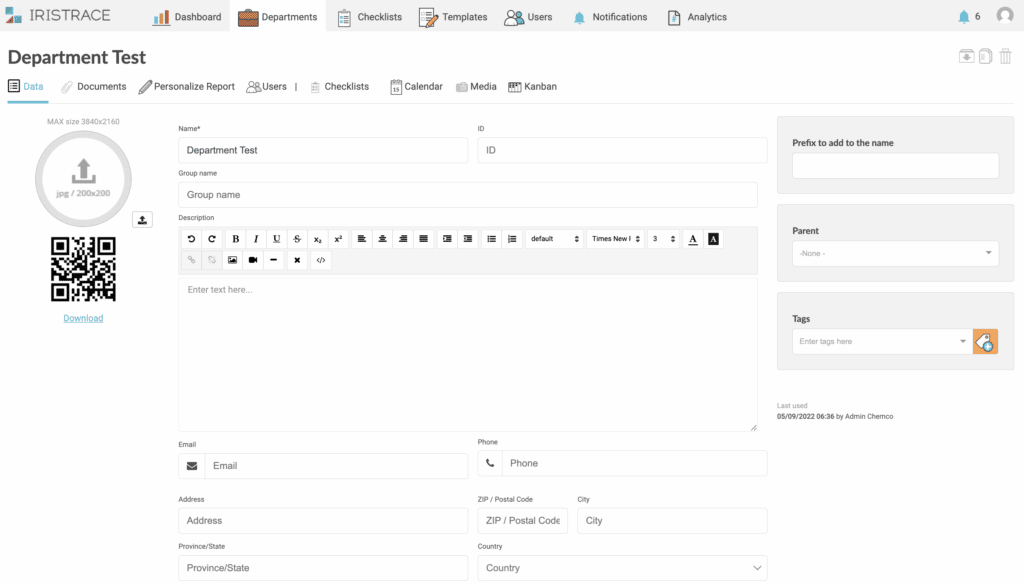
3.1. Zusätzliche Informationen über Ihre Abteilung #
Oben in der Datei der Abteilung haben Sie die Möglichkeit, auf die Visualisierung zuzugreifen:
- Welche Checklisten dieser Abteilung zugewiesen sind.
- Ein Kalender mit Checklisten, die für bestimmte Termine vorgesehen sind.
- Ein Medienbereich, in dem Sie alle Bilder sehen können, die in den Checklisten dieser Abteilung gesammelt wurden.
- An die Abteilung angehängte Dokumente (Word, Excel, PDF) und die Möglichkeit, ihnen ein Schlüsselwort (Metatag) zuzuweisen, um sie in den Vorlagen referenzieren zu können und die Dokumente von dort aus verfügbar zu haben.
- Passen Sie den Bericht, den Sie erhalten, speziell für diese Abteilung an (Kopfzeile, Fußzeile, Logos…).
- Ein Benutzerbereich, in dem Sie die dieser Abteilung zugewiesenen Benutzer einsehen können.
Darüber hinaus können Sie die Abteilung direkt in der rechten oberen Ecke duplizieren, archivieren oder löschen.
